نحوه دور زدن حداقل نیازهای ویندوز 11 برای نصب
در این مقاله تخصصی از مجله 98zoom به بررسی موضوع 6نحوه دور زدن حداقل نیازهای ویندوز 11 برای نصب میپردازیم ، پس با یک مقاله مفید و آموزشی دیگر از تیم نود و هشت زوم همراه ما باشید :
ویندوز 11، آخرین نسخه سیستم عامل مایکروسافت، دارای برخی الزامات سخت افزاری کاملاً سختگیرانه است. دستگاههای قدیمیتر و ضعیفتر ممکن است این الزامات را برآورده نکنند، که میتواند فرآیند نصب ویندوز 11 را مختل یا مسدود کند.
خوشبختانه راه هایی برای دور زدن این موضوع وجود دارد. در اینجا نحوه دور زدن حداقل الزامات ویندوز 11 آورده شده است.
نحوه دور زدن حداقل نیازهای ویندوز 11 با استفاده از ویرایشگر رجیستری
اگر نمیخواهید هیچ ابزار شخص ثالث یا نرمافزار دیگری را برای دور زدن حداقل الزامات ویندوز 11 نصب کنید، مطمئن باشید که نیازی به این کار ندارید. میتوانید این مشکل را برطرف کنید و پیام خطای حداقل نیازمندیها را تنها با استفاده از ابزارها و راهحلهایی که قبلاً در دستگاه شما تعبیه شده است، برطرف کنید.
مرحله 1. مراحل معمول نصب ویندوز 11 را ادامه دهید تا به قسمتی که پیام «این رایانه ویندوز 11 را نمیتواند اجرا کند» برسید. این زمانی ظاهر می شود که ویندوز تشخیص دهد سیستم شما منابع کافی مانند RAM یا فضای ذخیره سازی برای اجرای ویندوز 11 ندارد.

مرحله 2. پنجره نصب را ببندید و برای تایید روی “بله” کلیک کنید. سپس کلیدهای “Shift” و “F10” را همزمان فشار دهید. یک پنجره جدید ظاهر می شود که “Command Prompt” را نشان می دهد.
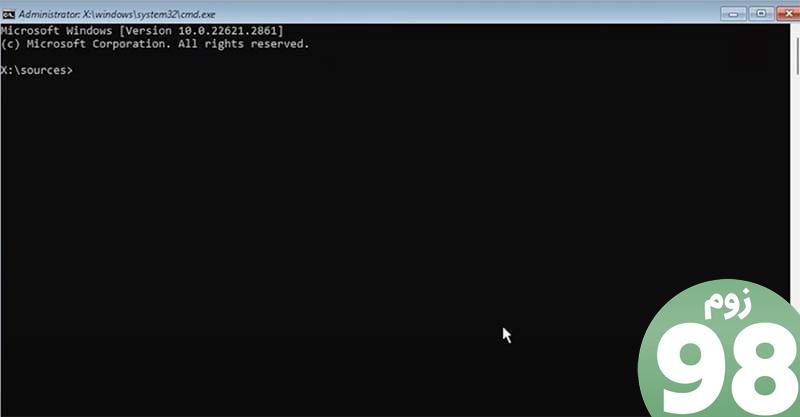
مرحله 3. Regedit را در کادر تایپ کرده و Enter را بزنید.
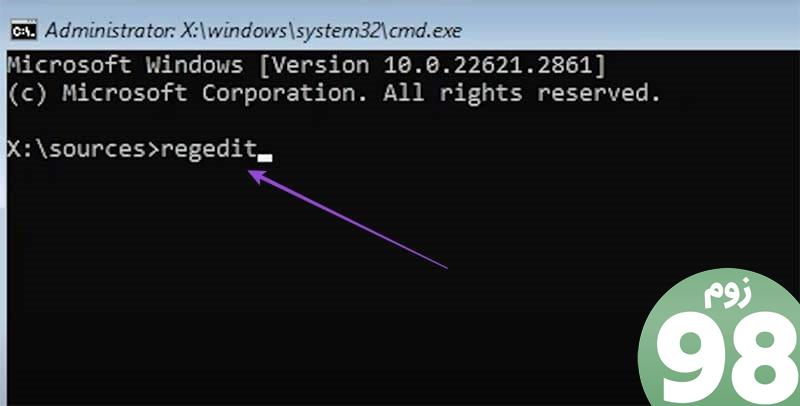
مرحله 4. اکنون از ابزار ویرایشگر رجیستری استفاده خواهید کرد. با استفاده از صفحه پیمایش در سمت چپ، به پوشه HKEY_LOCAL_MACHINE\SYSTEM\Setup بروید.

مرحله 5. روی منوی “Setup” کلیک راست کرده و “New” و “Key” را انتخاب کنید.
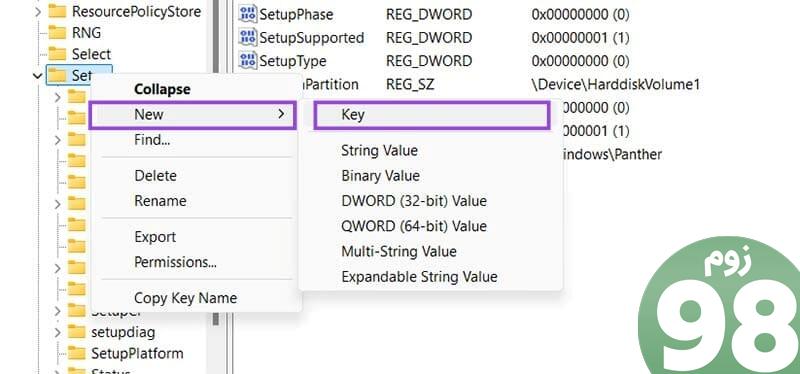
مرحله 6. “LabConfig” را به عنوان نام کلید جدید خود تایپ کنید. سپس روی هر نقطه از فضای خالی در سمت راست کلیک کنید و «New» و «DWORD (32-bit) Value» را انتخاب کنید. فایل “BypassTPMCheck” را صدا بزنید و برای تایید در فضای خالی کلیک کنید.

مرحله 7. فرآیند را تکرار کنید و ورودیهای «DWORD (32 بیتی) Value» با عنوان «BypassCPUCheck»، «BypassRAMCheck» و «BypassSecureBootCheck» را اضافه کنید.
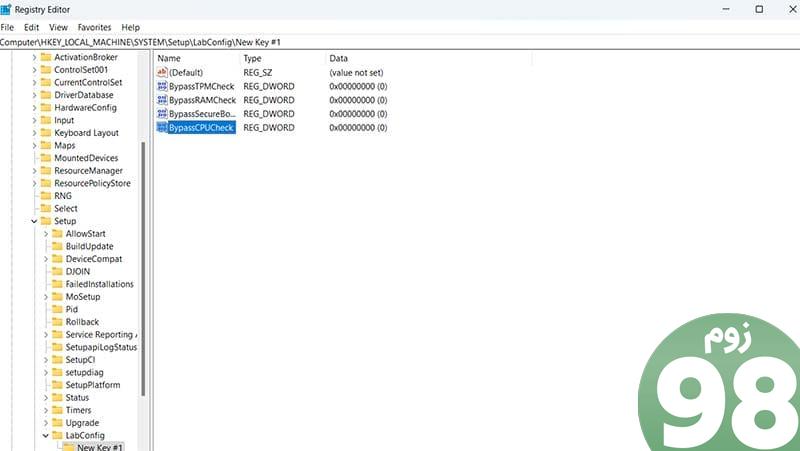
مرحله 8. روی هر یک از ورودی های جدید خود دوبار کلیک کنید و “Value data” را روی “1” تنظیم کنید. سپس میتوانید دوباره نصب را انجام دهید، و باید تمام بررسیهای سختافزار مربوطه را نادیده بگیرد و به شما امکان میدهد حداقل نیازهای ویندوز 11 را دور بزنید.

چگونه با Rufus حداقل نیازهای ویندوز 11 را دور بزنیم
اگر مشکلی ندارید که یک ابزار اضافی را برای دور زدن الزامات نصب ویندوز 11 نصب کنید، می توانید Rufus را امتحان کنید. این یک ابزار مفید، ایمن و رایگان برای نصب ویندوز قابل تنظیم از درایوهای USB است.
مرحله 1. Rufus را از وب سایت رسمی دانلود و راه اندازی کنید.

مرحله 2. مطمئن شوید که یک درایو USB در دستگاه خود قرار داده اید تا Rufus با آن کار کند. همچنین به ISO نصب ویندوز 11 نیاز دارید. اگر قبلا این کار را نکرده اید، می توانید آن را از صفحه رسمی دانلود ویندوز 11 دریافت کنید. USB خود را در منوی کشویی «دستگاه» در Rufus انتخاب کنید و در ISO بارگیری کنید. همچنین می توانید تنظیمات دیگر را قبل از فشار دادن دکمه “شروع” پیکربندی کنید.

مرحله 3. یک کادر با گزینه های اضافی ظاهر می شود. این همان چیزی است که برای دور زدن حداقل الزامات ویندوز 11 استفاده می کنید. قبل از ادامه نصب، مطمئن شوید که کادر «حذف نیاز برای رم 4 گیگابایت+، راهاندازی امن و TPM 2.0» علامت زده شده باشد. با فعال بودن این تنظیم، ویندوز هنگام نصب، رم دستگاه یا سایر تنظیمات کلیدی را بررسی نمیکند.

مرحله 4. اجازه دهید Rufus فرمت کرده و درایو USB شما را با فایل های نصب لازم آماده کند. سپس می توانید آن را ببندید، از طریق “File Explorer” در ویندوز به USB خود دسترسی پیدا کنید و روی فایل setup.exe دوبار کلیک کنید تا نصب بدون هیچ گونه خطای حداقل مورد نیاز اجرا شود.
امیدواریم از این مقاله نحوه دور زدن حداقل نیازهای ویندوز 11 برای نصب مجله نود و هشت زوم استفاده لازم را کرده باشید و در صورت تمایل آنرا با دوستان خود به اشتراک بگذارید و با امتیاز از قسمت پایین و درج نظرات ما را در ارائه مقالات بهتر یاری کنید
لینک کوتاه مقاله : https://98zoom.ir/%d9%86%d8%ad%d9%88%d9%87-%d8%af%d9%88%d8%b1-%d8%b2%d8%af%d9%86-%d8%ad%d8%af%d8%a7%d9%82%d9%84-%d9%86%db%8c%d8%a7%d8%b2%d9%87%d8%a7%db%8c-%d9%88%db%8c%d9%86%d8%af%d9%88%d8%b2-11-%d8%a8%d8%b1%d8%a7/
کوتاه کننده لینک
کد QR :

 t_98zoom@ به کانال تلگرام 98 زوم بپیوندید
t_98zoom@ به کانال تلگرام 98 زوم بپیوندید








آخرین دیدگاهها